华为可以双开微信? 华为手机双开微信的具体操作步骤
更新时间:2023-11-20 14:01:14作者:xtang
华为可以双开微信,华为手机是目前市场上非常受欢迎的手机品牌之一,其强大的功能和良好的用户体验备受用户青睐,而在日常使用中微信作为一款常用的社交软件,成为了人们生活中不可或缺的一部分。以往的手机只能单开微信,这给用户带来了一些不便。不过幸运的是华为手机可以双开微信,通过简单的操作步骤,用户可以同时登录两个微信账号,轻松实现个人和工作分离,极大地提升了使用微信的便利性。接下来我们将介绍具体的操作步骤,让您轻松掌握这一功能。
具体方法:
1.
我们应用双开的配置是要在设置中进行的,我们先打开“设置”。

2.进入“应用”选项。
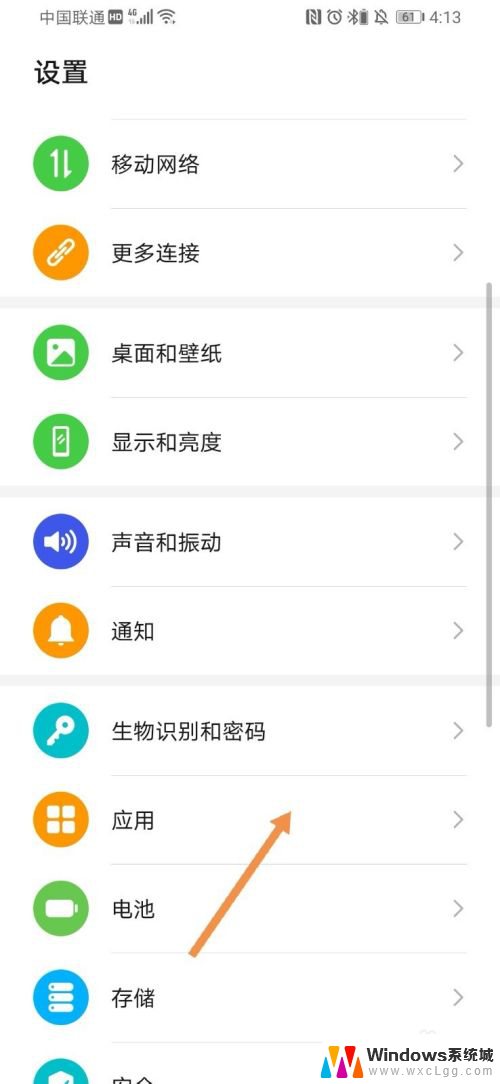
3.可以看到,在应用界面中存在一个“应用分身”选项,点击打开。
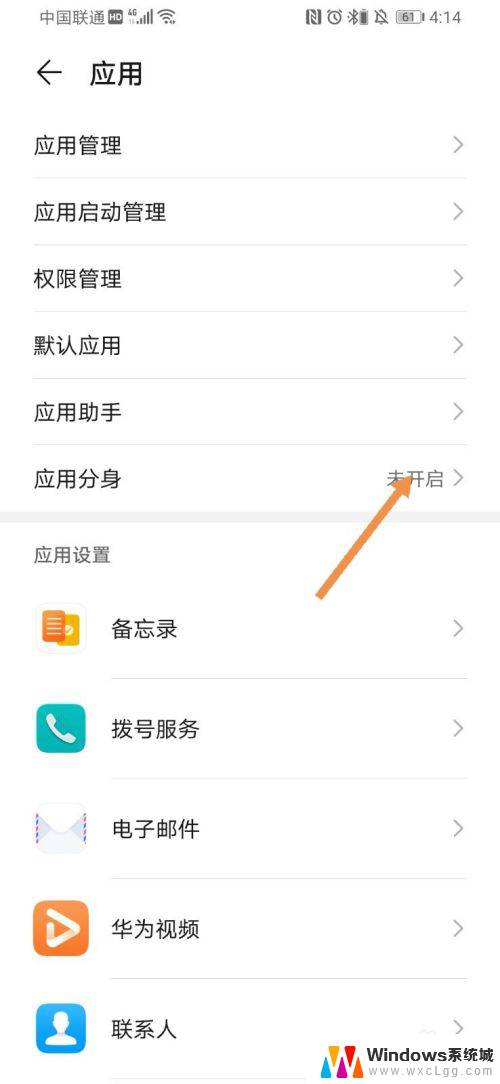
4.可以看到在应用分身中有支持双开的应用列表,我们选择“微信”。
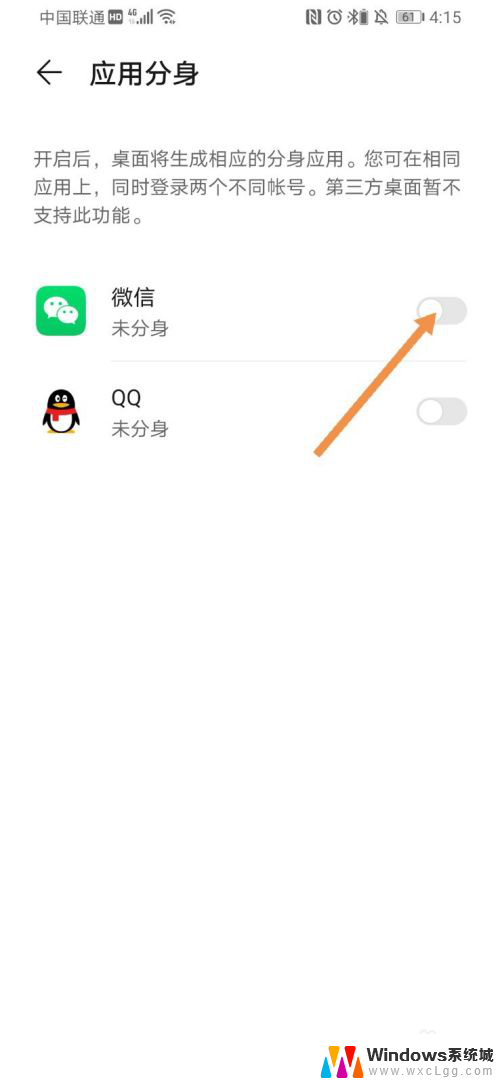
5.等待片刻即可完成应用双开的设置。
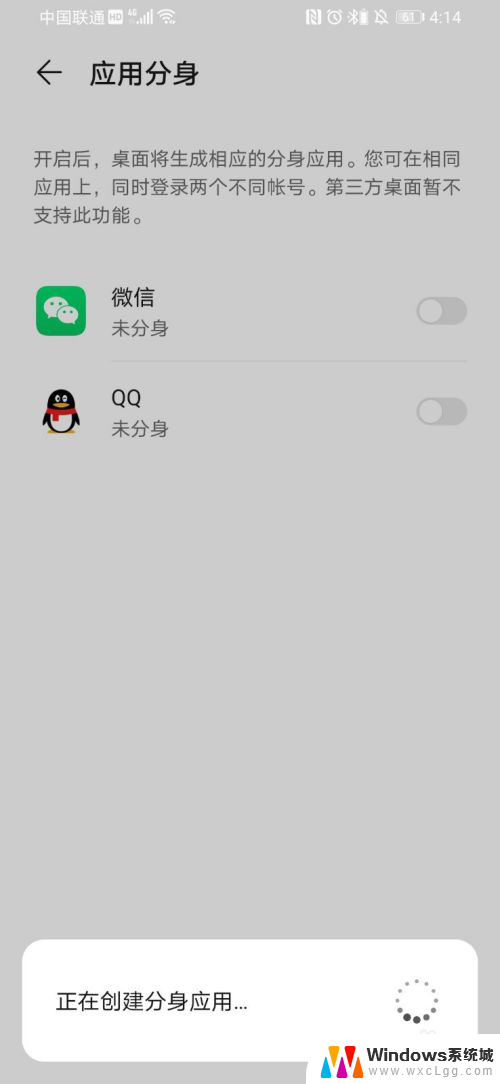
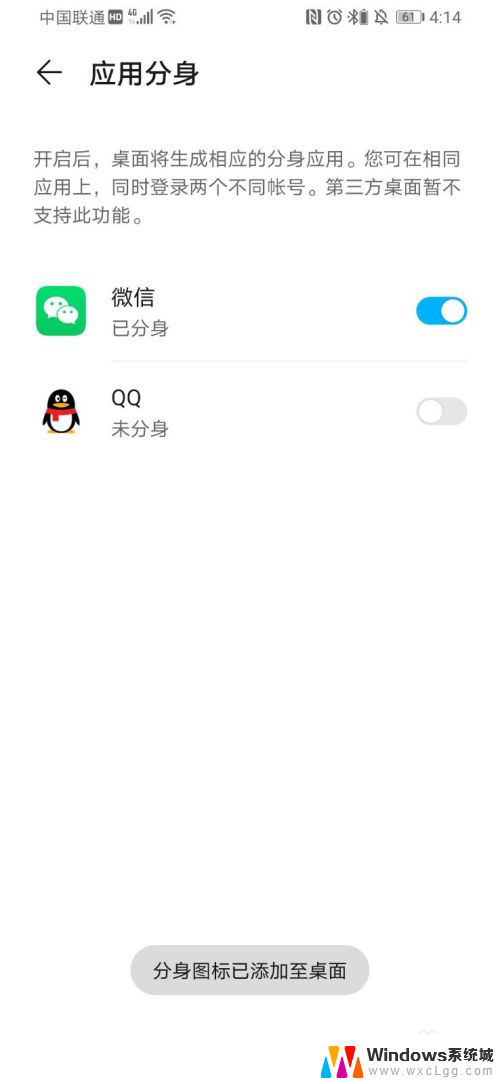
6.反回桌面,可以看到已经有两个微信的图标了。右下角带(1)的图标为新应用。
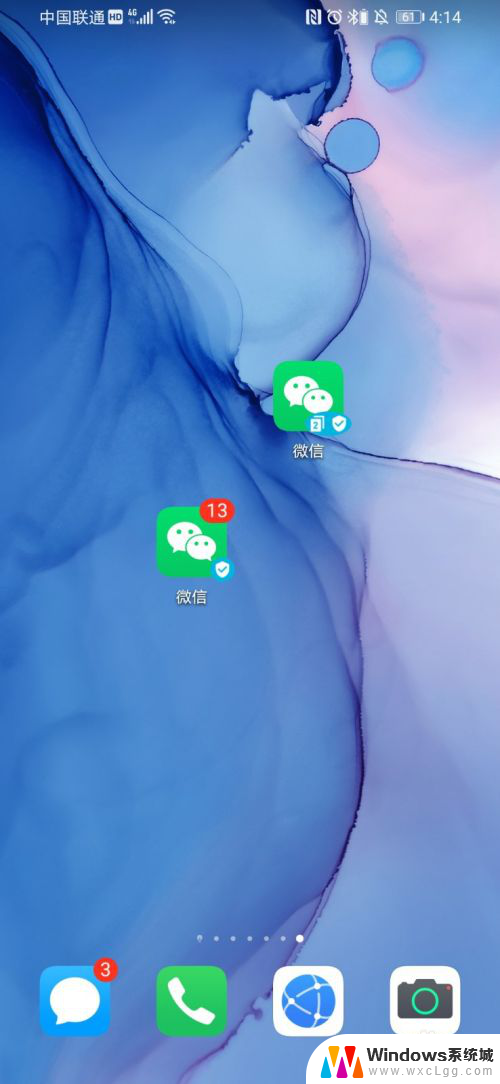
以上就是华为可以同时登录两个微信的全部内容,如果你也遇到了这个问题,可以尝试按照以上方法来解决,希望对大家有所帮助。
华为可以双开微信? 华为手机双开微信的具体操作步骤相关教程
-
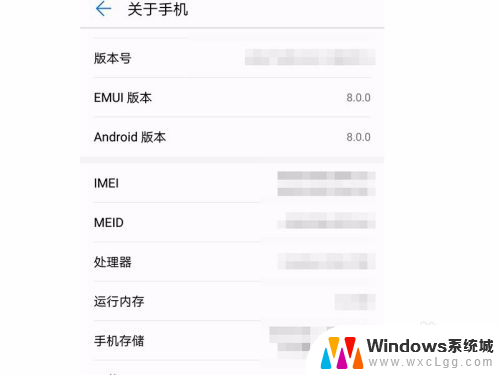 华为手机微信双开在哪里设置 华为手机双开微信教程
华为手机微信双开在哪里设置 华为手机双开微信教程2024-04-04
-
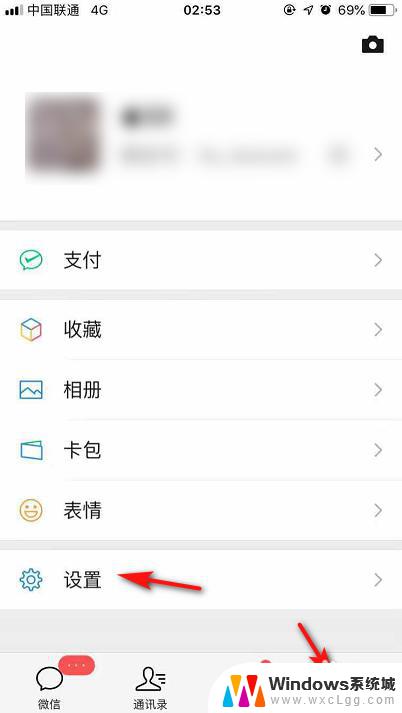 ios微信怎么双开 苹果手机微信双开的步骤及注意事项
ios微信怎么双开 苹果手机微信双开的步骤及注意事项2023-10-21
-
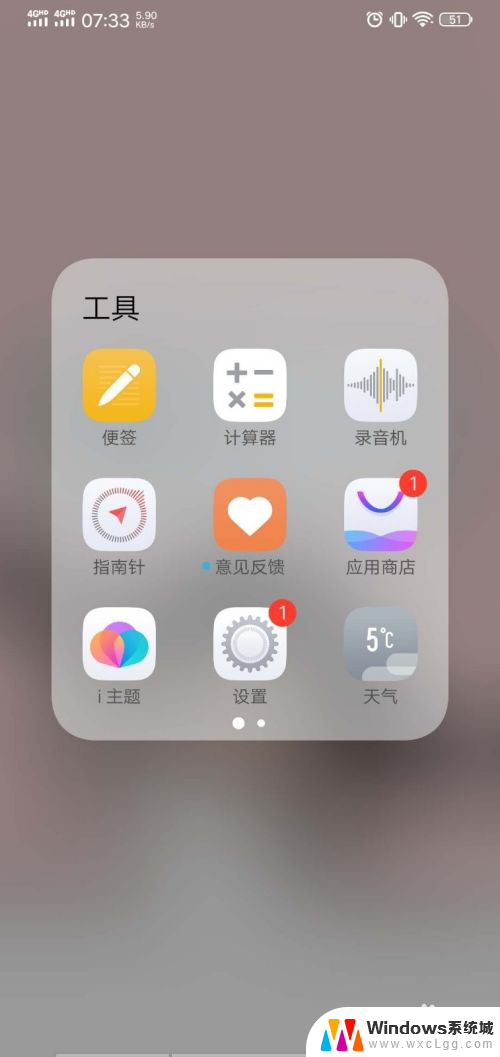 vivo可以开两个微信吗 vivo手机怎么双开微信
vivo可以开两个微信吗 vivo手机怎么双开微信2024-03-31
-
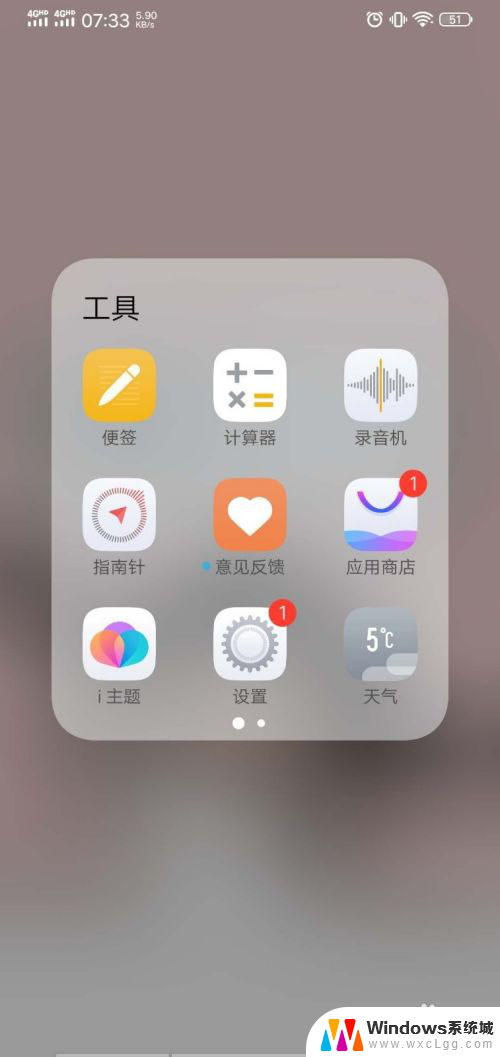 vivo手机如何双开微信 vivo手机如何实现双开微信
vivo手机如何双开微信 vivo手机如何实现双开微信2023-12-10
-
 苹果手机如何设置微信双开功能 苹果手机微信双开教程
苹果手机如何设置微信双开功能 苹果手机微信双开教程2024-04-11
-
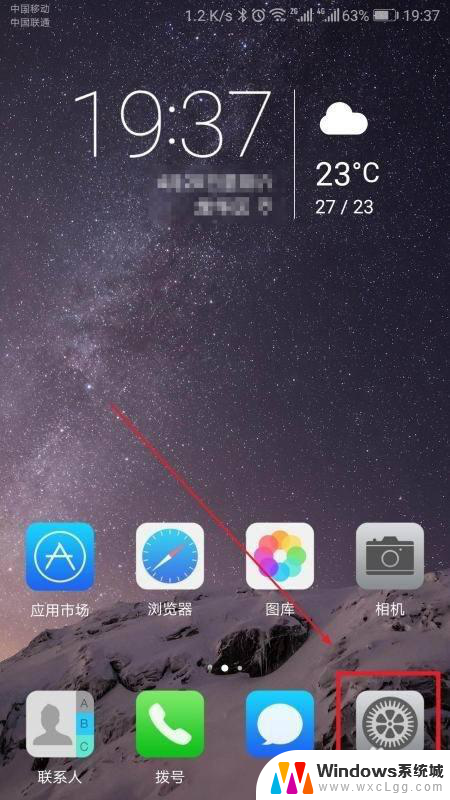 华为双屏怎么设置 华为手机双屏设置步骤
华为双屏怎么设置 华为手机双屏设置步骤2024-02-17
电脑教程推荐
- 1 固态硬盘装进去电脑没有显示怎么办 电脑新增固态硬盘无法显示怎么办
- 2 switch手柄对应键盘键位 手柄按键对应键盘键位图
- 3 微信图片怎么发原图 微信发图片怎样选择原图
- 4 微信拉黑对方怎么拉回来 怎么解除微信拉黑
- 5 笔记本键盘数字打不出 笔记本电脑数字键无法使用的解决方法
- 6 天正打开时怎么切换cad版本 天正CAD默认运行的CAD版本如何更改
- 7 家庭wifi密码忘记了怎么找回来 家里wifi密码忘了怎么办
- 8 怎么关闭edge浏览器的广告 Edge浏览器拦截弹窗和广告的步骤
- 9 windows未激活怎么弄 windows系统未激活怎么解决
- 10 文件夹顺序如何自己设置 电脑文件夹自定义排序方法